在数字化办公的时代,Excel 表格已然成为我们处理数据的得力助手。然而,面对海量数据,繁琐的计算任务常常让人望而却步。你是否还在为逐个计算单元格数据而烦恼?是否渴望找到一种快速、高效的批量计算方法,让数据处理变得轻松自如?今天,就为大家揭开 Excel 表格批量计算的神秘面纱,带你领略这些神奇技巧的魅力,让你的工作效率实现质的飞跃!
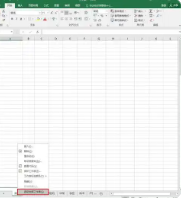
一键批量求和,轻松搞定数据汇总
SUM 求和函数想必大家都不陌生,但在面对不同行列或指定区域的单元格求和时,多数人可能会选择逐个对每列或每行使用求和函数,这样的操作既耗时又费力。其实,这里有个一键同时求和的秘诀:只需框选出需要求和的行列(包括要放置求和结果的行列),然后按下 “Alt + =” 组合键,瞬间,所有数据的总和便会整齐地呈现在你眼前。无论是计算学生的成绩总分,还是统计公司的销售数据,这个方法都能一秒搞定,让求和变得如此简单!
巧用函数,复杂计算不再难
Excel 内置了丰富多样的函数,如求平均值的 AVERAGE 函数、求最大值的 MAX 函数、求最小值的 MIN 函数等。这些函数就像是隐藏在 Excel 中的魔法工具,能帮助我们轻松应对各种复杂的计算。例如,要计算一组数据的平均值,只需在公式中输入 “AVERAGE (数据区域)”,Excel 便能自动得出结果。在处理大量数据时,合理运用这些函数,能极大地简化计算过程,节省宝贵的时间和精力。
复制公式,批量计算轻松实现
当你完成一个单元格的公式输入后,Excel 还提供了一个便捷的功能 —— 复制公式进行批量计算。你只需选中输入公式的单元格,将鼠标移至该单元格右下角,当光标变成黑色 “十” 字时,按住鼠标左键向下或向右拖动填充柄,公式便会自动应用到所选区域的其他单元格,快速完成批量计算。这种方法特别适用于处理成行或成列的相似数据,比如计算不同产品的总价、不同月份的销售额等。
绝对引用与相对引用,灵活计算的关键
在复制公式的过程中,了解绝对引用和相对引用的区别至关重要。相对引用会根据公式所在位置的变化而自动调整引用的单元格地址,而绝对引用则会锁定单元格地址,无论公式如何移动,引用的单元格都不会改变。通过在单元格地址前添加美元符号 “\(”,可以实现绝对引用。例如,“\)A$1” 表示对 A1 单元格的绝对引用,而 “A1” 则是相对引用。掌握这一技巧,能让你在进行复杂计算时,灵活控制公式的引用,确保计算结果的准确性。
条件格式与条件函数,智能计算的利器
除了基本的计算功能,Excel 还提供了条件格式和条件函数(如 IF 函数)等高级功能,让计算更加智能化。条件格式可以根据特定条件自动改变单元格的格式,方便你快速识别和分析数据。而 IF 函数则能根据设定的条件执行不同的计算。例如,使用 IF 函数可以实现根据学生的成绩判断其等级,“=IF (A1>=90,”优秀”,IF (A1>=80,”良好”,IF (A1>=60,”及格”,”不及格”)))”,这样,只需输入学生的成绩,就能自动得出对应的等级。
掌握了这些 Excel 表格批量计算技巧,你将在数据处理的海洋中如鱼得水,轻松应对各种复杂的数据计算任务。无论是学生处理学习数据,还是职场人士进行工作报表分析,这些技巧都能让你事半功倍,节省大量时间和精力,去专注于更有价值的工作。赶紧动手试试吧,让 Excel 成为你工作和学习的最佳拍档!